wps软件深受用户的喜爱,因为在wps软件中有着强大且实用的功能,让用户在编辑的过程中可以轻松解决好自己的编辑问题,或者满足自己对文件的编辑需求,所以wps软件拥有了大量用户的喜欢,当用户在wps软件中编辑文档文件时,会发现页面上总是出现一根横线,看起来很影响美观,用户想要将其去除,却不知道怎么来操作,其实这个问题用户直接在编辑页面上查看横线是否为页眉横线,或者是否为页面边框的上边框,随后只需要将其简单的去除即可解决问题,那么接下来就让小编来向大家分享一下wps文档中横线的去除教程吧,感兴趣的用户也可以来看看,以备不时之需。
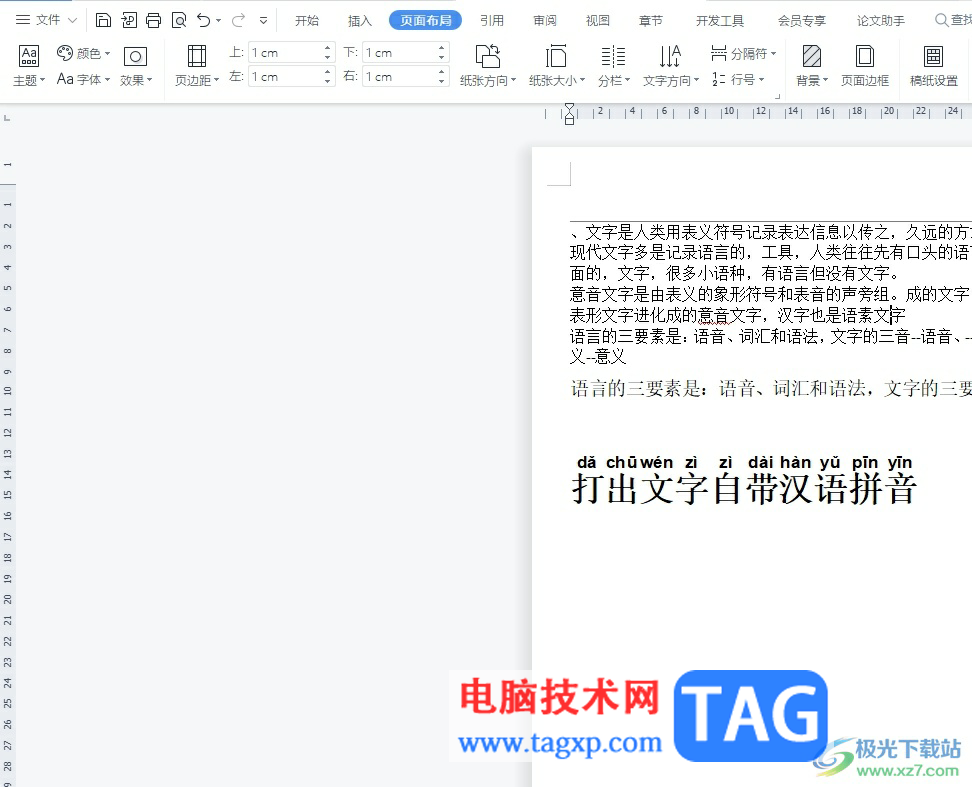
1.用户在电脑上打开wps软件,并来到文档文件的编辑页面上来进行设置
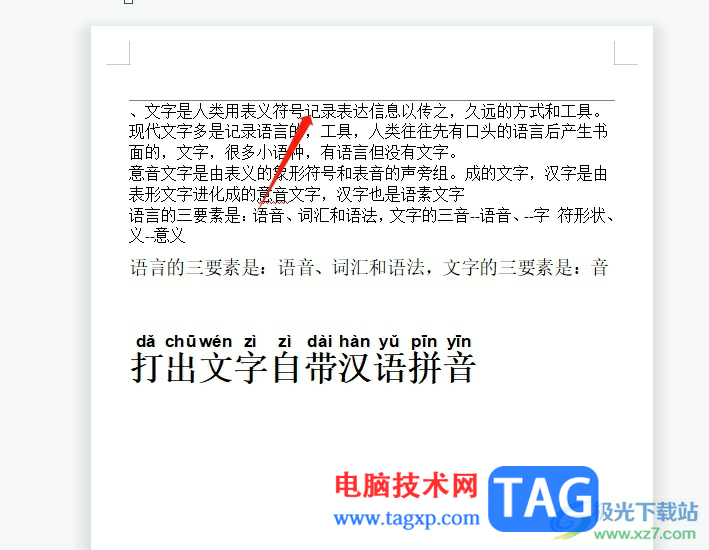
2.接着在编辑页面上方双击进入到页眉页脚的编辑状态,然后点击菜单栏中的页眉页脚选项,在弹出来的选项卡中选择页眉横线选项

3.这时在弹出来的下拉选项卡中,用户选择其中的删除横线选项即可解决问题
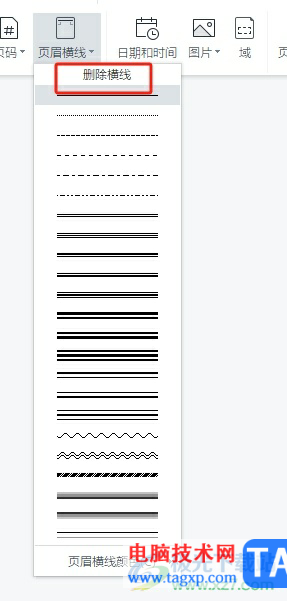
4.如图所示,用户在编辑页面上方可以看到页眉横线已被成功去除了
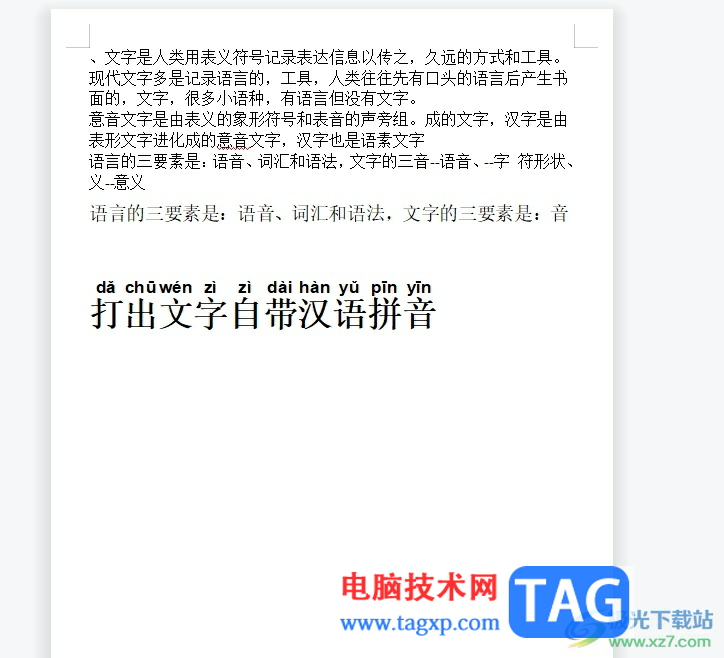
5.有时页面上的横线可能是页面边框,用户点击菜单栏中的页面布局选项,在显示出来的选项卡中选择页面边框选项
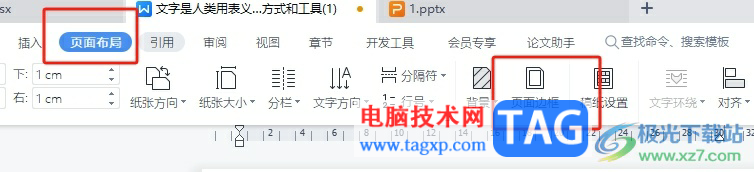
6.在打开的边框和底纹窗口来中,用户直接在页面边框选项卡中找到设置板块并选择其中的无选项,然后按下确定按钮即可去除
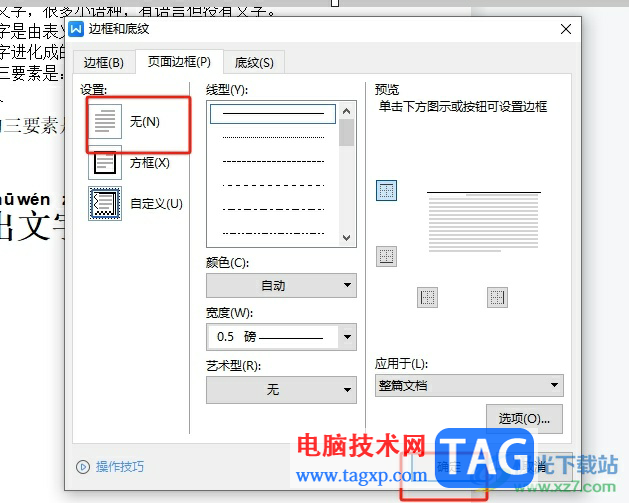
以上就是小编对用户提出问题整理出来的方法步骤,用户从中知道了若是页面横线为页眉横线的话,直接在页眉页脚工具中找到删除页眉横线选项即可解决,若是页面边框的话,就可以进入到边框和底纹窗口中去除边框即可,方法简单易懂,因此感兴趣的用户可以跟着小编的教程操作试试看。
 ps命令显示uid而不是用户名如何解决?
ps命令显示uid而不是用户名如何解决?
最近一些朋友问小编ps命令显示uid而不是用户名如何解决?今天小......
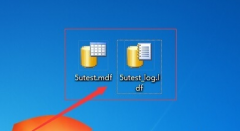 mdf文件打开方法及常见问题大全
mdf文件打开方法及常见问题大全
mdf文件也是我们经常会碰到的一种文件,但是很多用户们在遇到......
 Switch漩涡迷雾金手指代码作弊码大全(全
Switch漩涡迷雾金手指代码作弊码大全(全
本金手指只支持switch版本的漩涡迷雾使用,本金手指支持全区版......
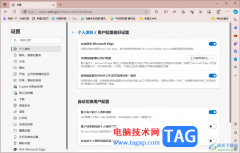 开启自动登录Microsoft edge功能的方法
开启自动登录Microsoft edge功能的方法
在edge浏览器中我们可以随意的进行下载自己喜欢的扩展插件进行......
 重构阿塔提斯瑞莱连招技巧分享
重构阿塔提斯瑞莱连招技巧分享
重构阿塔提斯瑞莱连招技巧分享,重构阿塔提斯瑞莱怎么连招?重......

大家在使用WPSExcel表格编辑工具进行数据的处理的时候,可能遇到过这样的情况,当你在某一个单元格中编辑了很长的数据内容的时候,发现该数据内容多余的多余的部分就会超出单元格,很多...

一份好看的信纸能另你的文字更加多姿多彩,一份合适的信纸能令你的文案更加专业。掌握以下三步,你也可以制作出自己独一无二的信纸! 第一步:设置文档并插入图片; 首先,新...

公司的文件中需要商标符号,可是怎么输入商标符号呢?本教程就为大家介绍几种输入商标符号的方法,下面我也来为大家分享下方法吧! WPS中上标法输入商标符号 WPS文字是一款功能...
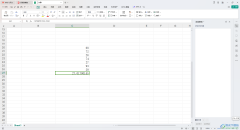
相信我们大家在使用WPS的时候,常常会将一些数据通过该软件进行处理,这款软件带给大家的便利是非常多的,我们可以通过这样的实用工具,将一些数据的平均值、方差以及标准差等进行计算...
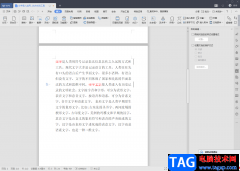
很多小伙伴喜欢使用WPS办公软件来编辑一些工作资料或者学习资料等,在使用WPS进行编辑的过程中一般都会使用到Word文档进行编辑,在WPS中的编辑的文字文档就是我们经常所说的Word文档,当我...

作为一款学生党和上班族经常运用到的办公软件,wps软件收获了不少的忠实用户,在这款办公软件中能够为用户实现编辑多种文件类型的想法,很好的满足用户的使用需求,所以wps软件是不少用...

很多小伙伴在使用WPS对文字文档进行编辑的过程中经常会使用替换工具将文档中的文字一键替换为正确内容,其实除了替换文字的功能之外,替换工具还能帮助我们删除文档中每两段直接的空白...

在WPS软件中,我们可以进行各种文档的编辑和制作,并且我们可以将自己想要编辑的图片、图表等进行插入和设计,有的时候我们编辑的文字会很多,于是就会需要添加多级标题进行区分每篇文...
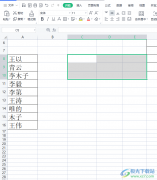
wps软件是大家很熟悉的一款多功能办公软件,wps软件不仅有着丰富强大的功能,还可以让用户编辑各种各样的文件,让用户实现一个软件编辑多种文件的设想,因此wps软件受到了许多用户的喜欢...

WPS文档是一款非常好用的软件,在其中我们可以进行各种专业化的文本编辑操作。如果我们在电脑版WPS文档中希望使用界面上方的工具时,发现上方的工具栏被隐藏了,小伙伴们知道遇到这种情...

相信大家平常会有使用WPSPPT进行幻灯片编辑的情况,有的小伙伴喜欢使用office进行PPT的制作,有的小伙伴只会习惯使用WPS来编辑幻灯片内容,而我们在使用WPS进行制作幻灯片的过程中,很多时候...

在我们平常的日常工作中或者生活中,我们有时候需要对一些手机号码或者重要的数字进行编辑的情况,如果你不想要你编辑的手机号码全部展示出来,那么你可以通过将手机号码中的一部分数...

作为一款发展不错的国产办公软件,wps软件的出现,让用户实现了一款软件即可编辑多种文件的想法,为用户带来了许多的便利,并且其中的功能有着其它热门办公软件的支持,为用户带来了不...
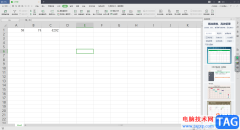
我们在使用WPSExcel进行数据的编辑的时候,我们难免会遇到需要进行数据的加减乘除的情况,将两个数据或者两个以上的数据进行加减乘除,从而得到我们想要的一个数值,比如我们需要将表格...

wps软件是许多用户很喜欢使用的一款办公软件,为用户带来了许多的便利和好处,并且深受用户的喜爱,这是因为wps软件中的功能是很强大的,能够让用户用来编辑文档、表格或是演示文稿等不...